Cum să preveniți legăturile directe de imagini în WordPress?
Publicat: 2018-12-12„Ar trebui să păstrez sau să șterg linkurile de imagini în WordPress?” Aceasta este o întrebare care poate fi dezbătută mult timp.
Chiar dacă după ce ați ales găzduirea WordPress gestionată, este posibil să fi păstrat setările implicite. Dar imaginați-vă, atunci când încărcați și inserați o imagine într-un articol sau într-o pagină, un link este adăugat automat la imaginea în sine.
Și dacă vizitatorii dvs. fac clic pe acea imagine într-un articol, ei vor fi mutați pe un alt site web sau pe o pagină care afișează imaginea doar la dimensiunea originală. În timp ce, în general, imaginile sunt scalate pentru a se potrivi perfect articolelor dvs. Acest fenomen se numește hotlinking sau inline linking.
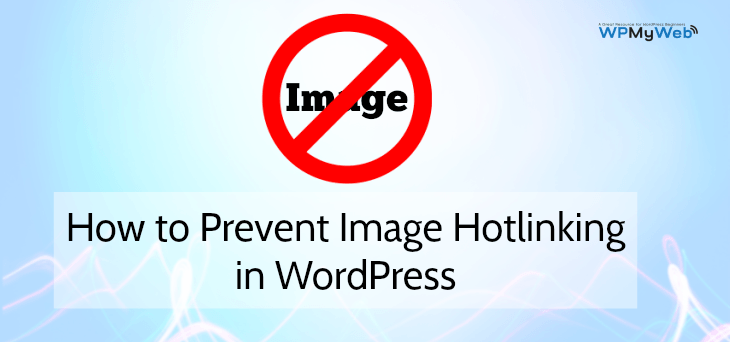
Ce este Image Hotlinking?
Hotlinkingul, cunoscut și sub denumirea de „furt de lățime de bandă”, este o practică necorespunzătoare desfășurată de persoane care creează legături directe către conținut (imagini, videoclipuri) găzduit pe alte servere pentru a-și folosi resursele de calcul și de lățime de bandă.
Un exemplu clasic constă în link-uri directe către conținut multimedia de pe un server A care sunt inserate în paginile web deservite de serverul B ; Browserul vizitatorului care accesează pagina web de pe serverul B va face solicitări HTTP către serverul A pentru a prelua resurse multimedia, provocând risipă de CPU și lățime de bandă și, în cele din urmă, bani.
Cum funcționează Hotlinking-ul?
Trebuie să vă întoarceți la codul HTML pentru a înțelege mai întâi cum sunt afișate imaginile pe paginile web.
Fără a intra în detalii, HTML este un limbaj simplu structurat prin markup: etichetele (în acest caz etichetele HTML) delimitează fiecare element al paginii într-un mod ierarhic, încadrând valorile și aducând atribute conținutului lor (lățimea sau înălțimea paginii). imaginea sau textul alternativ care permite descrierea acesteia, de exemplu).
Afisarea clasica a unei imagini se realizeaza cu img tag pentru imagine si alt tag pentru descriere in codul unei pagini aflate pe un site. De exemplu, vă rugăm să luați în considerare următoarele scenarii.
Codul HTML al serverului A site-ului web:
<img src="/image.jpg” alt="descriere” />
Un site care realizează un hotlink pur și simplu procedează astfel, folosind în atributul src (care înseamnă sursă) al etichetelor de imagine, adresa directă a imaginilor tale.
Aceasta este ceea ce facem de obicei, de exemplu, atunci când ne afișăm imaginile de pe propriile noastre site-uri web.
Codul HTML al site-ului serverului B:
<img src="http://www.yourdomain.com/image.jpg" alt="description" />
Până la urmă ajungi să ai una dintre imaginile tale postată pe un site care nu este al tău, fără autorizație din partea ta, și cireașa de pe tort: făptuitorul acestei nenorociri îți ustură lățimea de bandă!
Cum se detectează Hotlinking?
Acest lucru nu este evident!
Puteți folosi în continuare instrumente precum TinEye. Este o extensie de site cu browser, care va putea căuta imagini similare cu cea pe care o indicați. Funcționează foarte bine, în limita site-urilor pe care TinEye le indexează și necesită să vă verificați manual toate imaginile!
Cealaltă soluție este să automatizezi detectarea imaginilor încărcate de pe un alt site decât al tău. Este mai complex din punct de vedere tehnic, dar funcționează foarte bine.
În principiu, fișierul .htaccess al serverului Apache este responsabil pentru interceptarea imaginilor înainte ca acestea să fie afișate.
Cum să preveniți Hotlinking-ul în WordPress folosind .htaccess
Să vedem cum poți preveni hotlink-ul în WordPress inserând câteva rânduri în fișierul .htaccess din folderul rădăcină a documentului.
Conectați-vă la platforma dvs. de găzduire , utilizați datele de conectare în orice software FTP (folosesc Filezilla), accesați /public_html/ → și accesați fișierul .htaccess .

Imaginați-vă impactul pe care acest tip de comportament poate avea dacă mai multe dintre imaginile dvs. sunt afișate pe forumuri cu trafic foarte mare?
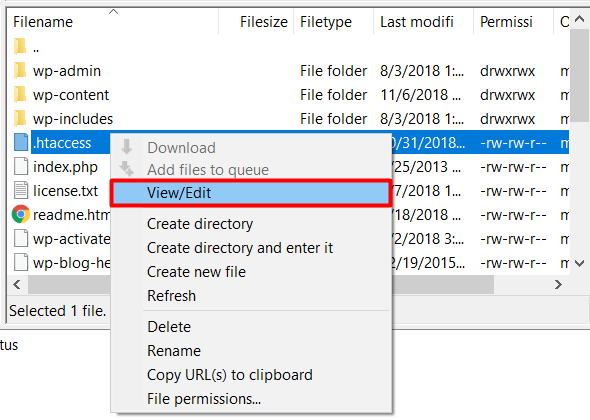
Mai întâi, trebuie să vizualizați/editați (sau să creați) fișierul .htaccess din directorul rădăcină al site-ului dvs. web.
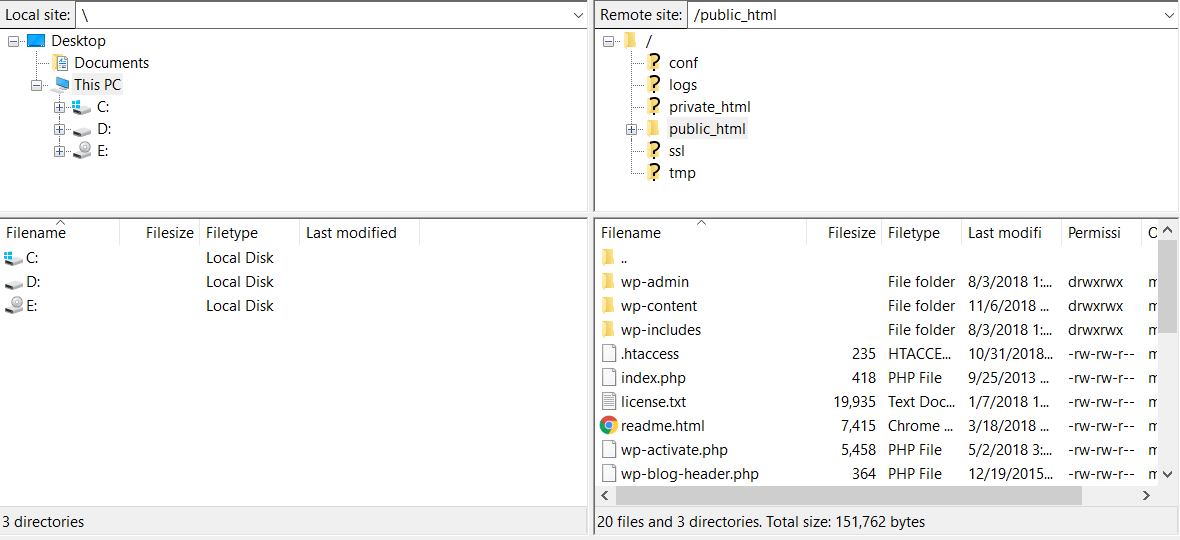
Odată ce fișierul a fost deschis, lipiți următoarele rânduri la sfârșit și salvați fișierul:
RewriteEngine activat RewriteCond „%{HTTP_REFERER}” „!^$” RewriteCond „%{HTTP_REFERER}” „!www.yourdomain.com” [NC] RewriteRule "\.(jpg|jpeg|png|gif|svg)$" "-" [F,NC]
Notă: Nu uitați să înlocuiți domeniul dumneavoastră.com cu numele și extensia site-ului dvs. web.
- Prima linie servește la activarea mod_rewrite .
- A doua linie permite trimiteri goale. Ar trebui să activați acest lucru, deoarece unii vizitatori pot folosi un firewall personal sau un program antivirus care șterge informațiile de referință a paginii trimise de browserul web.
- A treia linie, pe de altă parte, este cea care împiedică descărcarea și conectarea la hotlink a conținutului, atunci când HTTP_REFERER nu este setat în mod explicit la yourdomain.com , care ar trebui să fie cel care trebuie protejat. În acest caz, este necesar să înlocuiți domeniul dumneavoastră.com cu numele domeniului pe care doriți să îl protejați.
- A patra linie specifică extensiile interzise, cele care sunt inhibate prin hotlinking.
În acest caz, puteți specifica orice număr de extensii separate prin „ | " caracter. De asemenea, în acest caz, comparația nu face distincție între majuscule și minuscule, iar în cazul unei potriviri pozitive, cererea este rescrisă pe un fișier nul, generând o eroare 403 .
Din browser, urmând exemplul serverelor A și B au făcut la început, pagina web încărcată de serverul B ar părea să nu aibă conținut încărcat de A . Utilizarea lățimii de bandă a serverului A și a CPU în acest fel devine neglijabilă și limitată doar la procesarea cererii de către motorul de rescriere.
Utilizați pluginul pentru a evita hotlinkingul
După cum probabil știți, un plugin poate extinde funcționalitatea site-ului dvs. web și, astfel, poate preveni hotlink-ul pe site-ul dvs. Iată 2 dintre cele mai populare plugin-uri din această zonă:
1. iThemes Security
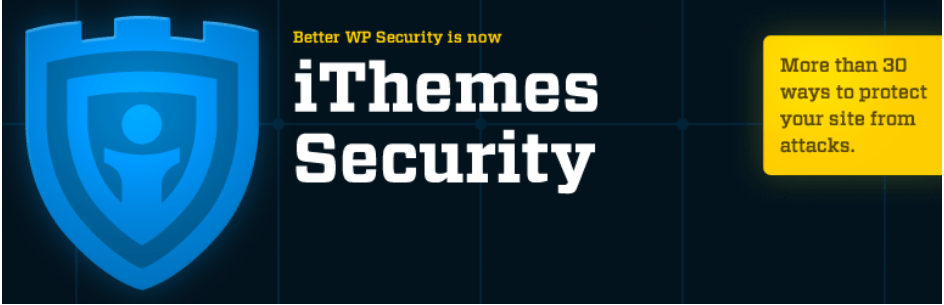
iThemes Security remediază vulnerabilitățile comune, oprește atacurile automate și securizează acreditările. Pluginul are un sistem de scanare malware, precum și capacitatea de a urmări utilizatorii care efectuează modificări de conținut, precum și conexiuni și deconectări. Multe alte funcții vă ajută să vă securizați site-ul.
Încheiere!
Pentru a vedea dacă ați blocat hotlink-ul prin .htaccess sau plugin, testați-vă site-ul pe altlab.com, unde va trebui să introduceți adresa imaginii. Dacă nu este afișată sau este afișată imaginea pe care o alegeți, anti-hotlink va fi activ.
Știți și alte modalități de a elimina link-urile din imaginile WordPress? Dacă da, vă rugăm să împărtășiți modul dvs. de a face acest lucru în comentariile de mai jos.
*Acesta este o postare pentru invitați de Saud Razzak de la Cloudways.
*Această postare poate avea linkuri afiliate, ceea ce înseamnă că pot primi o mică taxă dacă alegeți să cumpărați prin linkurile mele (fără costuri suplimentare pentru dvs.). Acest lucru ne ajută să menținem WPMyWeb funcțional și actualizat. Vă mulțumim dacă folosiți linkurile noastre, apreciem foarte mult! Află mai multe.
